
دور دراز کمپیوٹرز کے ساتھ کام عام طور پر ڈیٹا، لائسنس یا منصوبوں کے ساتھ مشترکہ کام کے تبادلے میں کم ہوتا ہے. کچھ معاملات میں، نظام کے ساتھ زیادہ گھنے بات چیت کی ضرورت ہوسکتی ہے، مثال کے طور پر، پیرامیٹرز کی ترتیب، پروگراموں اور اپ ڈیٹس کی تنصیب یا دیگر اعمال. اس آرٹیکل میں ہم مقامی یا عالمی نیٹ ورک کے ذریعہ ریموٹ کار کو دوبارہ شروع کرنے کے بارے میں بات کریں گے.
ریموٹ پی سی کو دوبارہ شروع کریں
دور دراز کمپیوٹرز کی بغاوت انجام دینے کے طریقوں بہت سے ہیں، لیکن صرف دو بنیادی ہیں. سب سے پہلے تیسری پارٹی کے سافٹ ویئر کے استعمال کا مطلب ہے اور کسی بھی مشینوں کے ساتھ کام کرنے کے لئے موزوں ہے. دوسرا صرف مقامی نیٹ ورک پر پی سی کو دوبارہ شروع کرنے کے لئے استعمال کیا جا سکتا ہے. اگلا، ہم تفصیل سے دونوں اختیارات کا تجزیہ کریں گے.اختیاری 1: انٹرنیٹ
جیسا کہ پہلے ذکر کیا گیا ہے، یہ طریقہ اس آپریشن کو انجام دینے میں مدد کرے گا جس کے باوجود نیٹ ورک پی سی - مقامی یا عالمی سے منسلک ہے. ہمارے مقاصد کے لئے، ٹیمویٹر پروگرام کامل ہے.
پروگرام کا استعمال کرنے کا مثال:
- شراکت دار (ہمارے ریموٹ پی سی) کو شناخت اور پاس ورڈ کا استعمال کرتے ہوئے (اوپر کے لنکس ملاحظہ کریں).
- "شروع" مینو (ایک ریموٹ مشین پر) کھولیں اور نظام کو دوبارہ شروع کریں.
- اگلا، مقامی پی سی پر سافٹ ویئر "ایک پارٹنر کا انتظار" ڈائیلاگ باکس دکھائے گا. یہاں آپ اسکرین شاٹ میں مخصوص بٹن دبائیں.
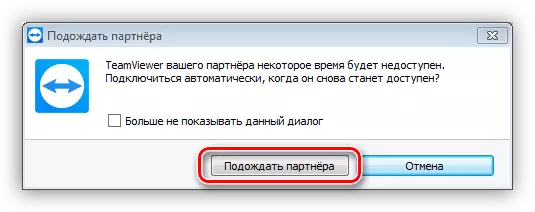
- مختصر توقع کے بعد، ایک اور ونڈو ظاہر ہو جائے گا، جس میں ہم "دوبارہ ترتیب" پر کلک کریں گے.
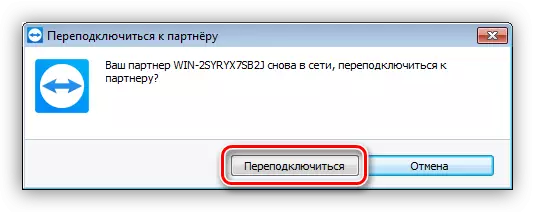
- نظام انٹرفیس کھولتا ہے، جہاں، اگر ضرورت ہو تو، انلاک کرنے کیلئے "Ctrl + Alt + Dell" بٹن دبائیں.
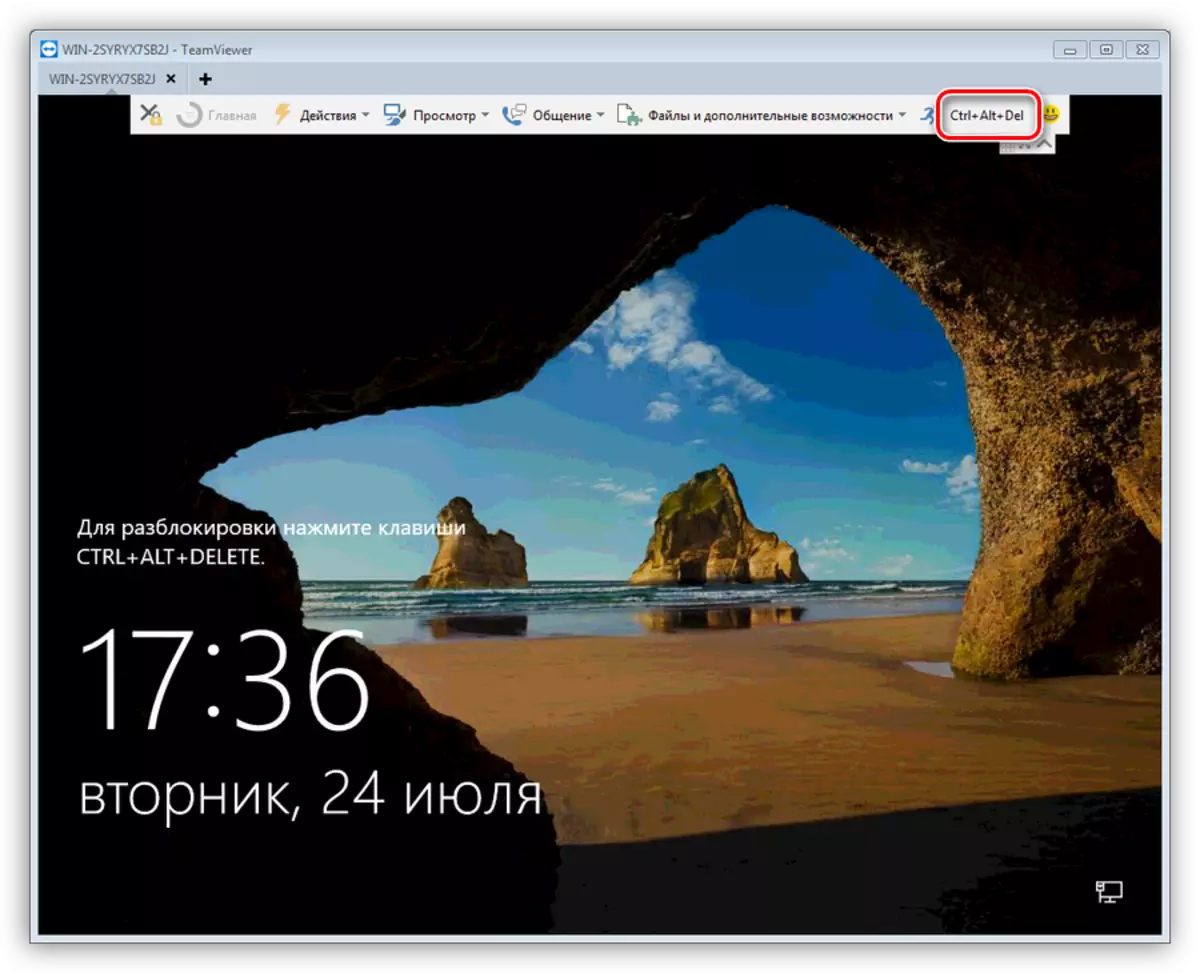
- پاس ورڈ درج کریں اور ونڈوز درج کریں.
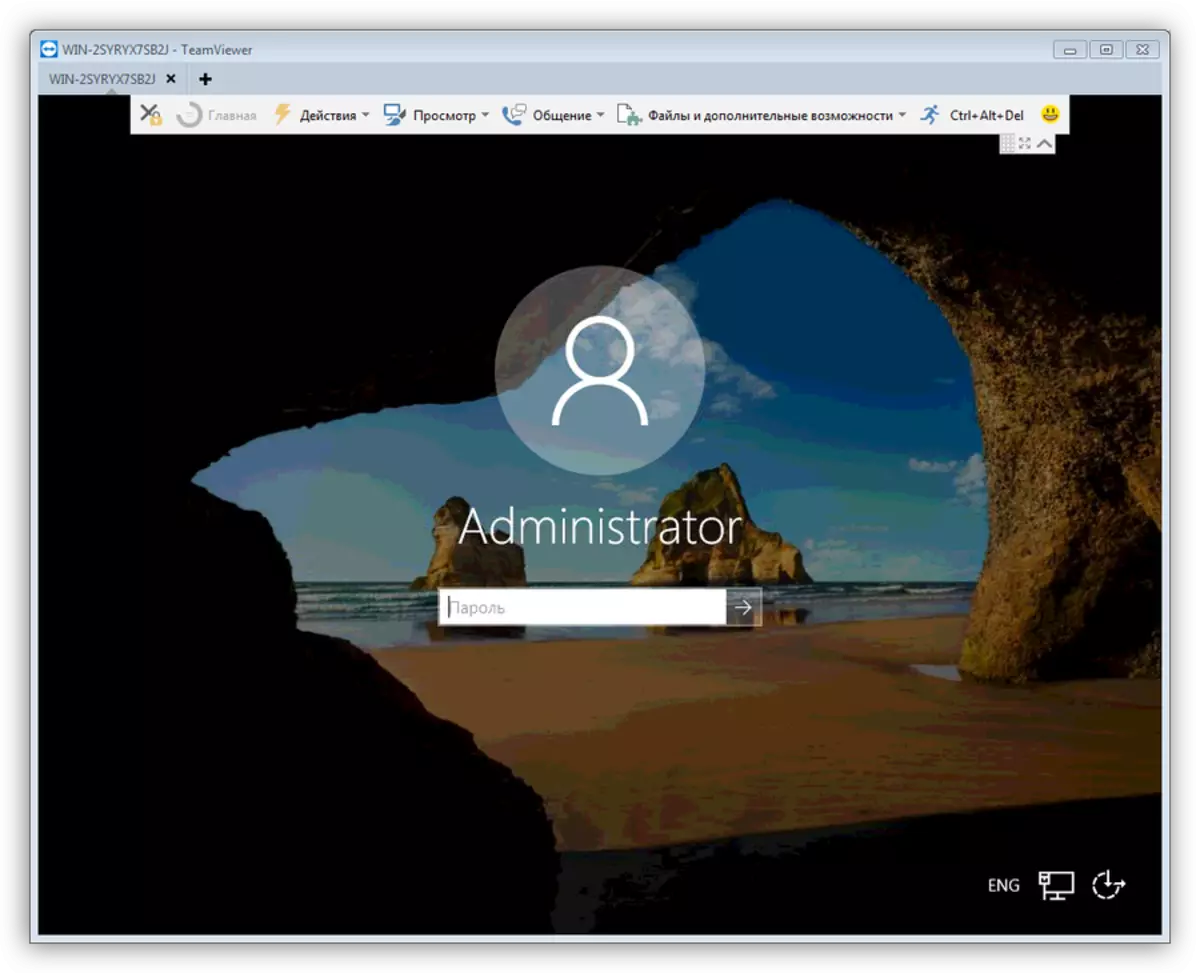
اختیار 2: مقامی نیٹ ورک
اوپر، ہم نے بتایا کہ ٹیم ویٹر کا استعمال کرتے ہوئے مقامی نیٹ ورک پر کمپیوٹر کو دوبارہ شروع کرنے کے لئے، لیکن ونڈوز میں ایسے معاملات کے لئے آپ کے اپنے، بہت آسان آلے بھی ہیں. اس کا فائدہ یہ ہے کہ ضروری آپریشن کو فوری طور پر اور اضافی پروگراموں کو شروع کرنے کے بغیر عملدرآمد کرنا ممکن ہے. ایسا کرنے کے لئے، ہم آپ کی ضرورت کی کارروائی شروع کرتے وقت، ہم ایک سکرپٹ فائل بنائیں گے.
- لاکا میں پی سی کو دوبارہ شروع کرنے کے لئے، آپ کو اس کا نام آن لائن جاننے کی ضرورت ہے. ایسا کرنے کے لئے، ڈیسک ٹاپ پر کمپیوٹر آئیکن پر پی سی ایم پر کلک کرکے نظام کی خصوصیات کھولیں.

کمپیوٹر کا نام:
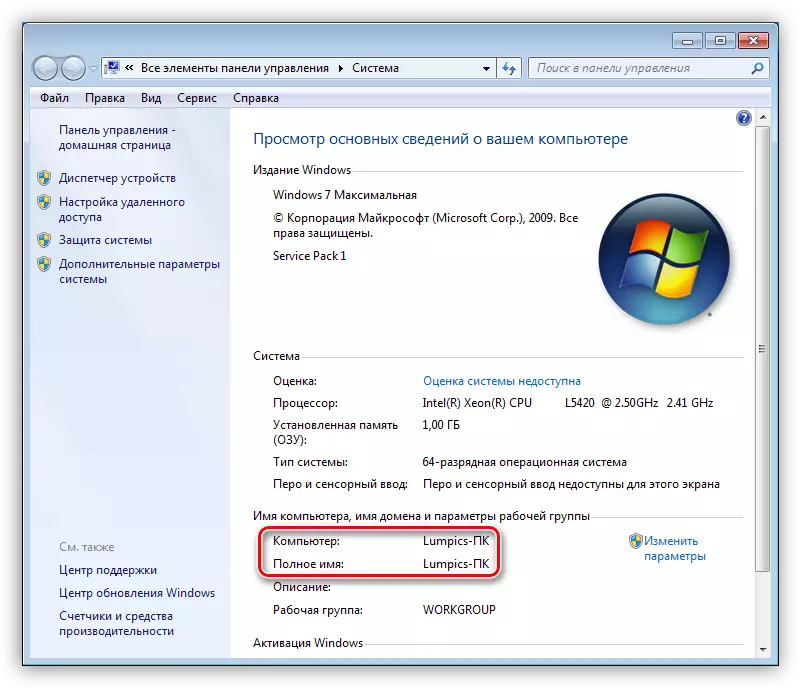
- کنٹرول مشین پر، "کمانڈ لائن" شروع کریں اور اس طرح کی ایک کمانڈ انجام دیں:
بند / R / F / M \\ lumpics پی سی
بند - کنسول آپریشن کی افادیت، پیرامیٹر / آر ایک ریبوٹ ہے، / F - تمام پروگراموں کی زبردستی بندش، / M - نیٹ ورک پر ایک مخصوص مشین کی وضاحت، \\ Lumpics-PC کمپیوٹر کا نام ہے.
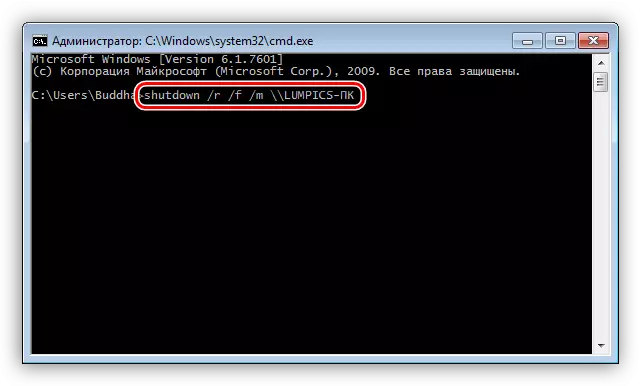
اب وعدہ کردہ سکرپٹ فائل بنائیں.
- کھولیں نوٹ پیڈ ++ اور ہماری ٹیم میں لکھیں.
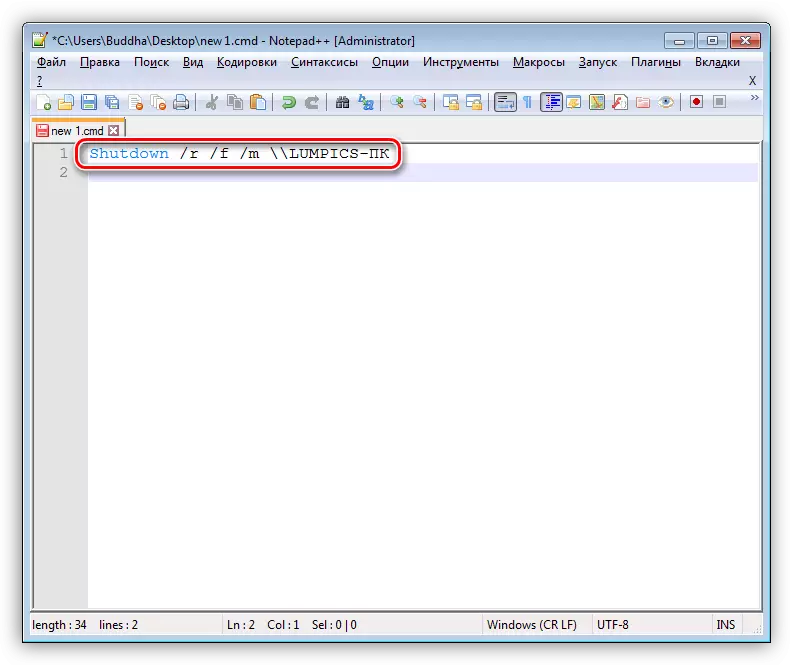
- اگر کمپیوٹر کے نام پر، ہمارے معاملے میں، سیریلک حروف موجود ہیں، تو کوڈ کے آغاز میں ایک اور لائن شامل کریں:
CHCP 65001.
اس طرح، ہم UTF-8 انکوڈنگ کو براہ راست کنسول میں تبدیل کردیں گے.
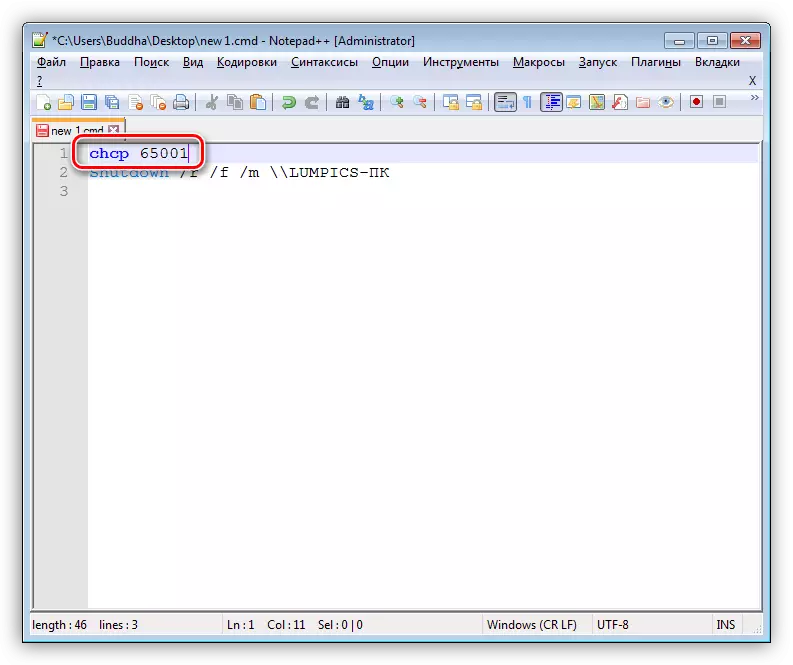
- ہم CTRL + S کلیدی مجموعہ پر دبائیں، ہم تمام قسم کے ڈراپ ڈاؤن فہرست میں اسٹوریج مقام کا تعین کرتے ہیں اور سی ایم ڈی توسیع کے ساتھ ایک منظر نامہ دیتے ہیں.
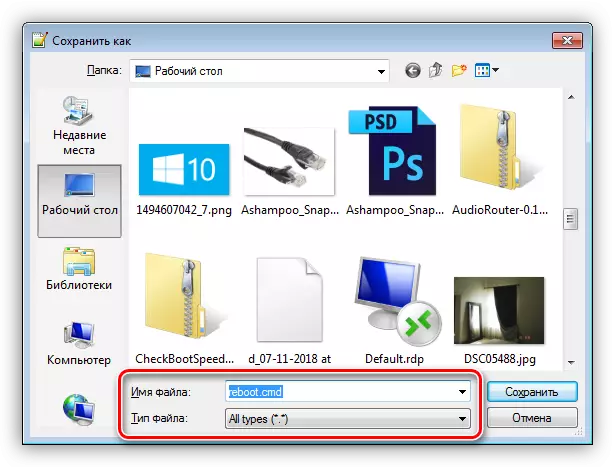
اب جب آپ فائل شروع کرتے ہیں، تو آپ پی سی کمانڈ کی طرف سے ریبوڈ کیا جائے گا. اس استقبال کے ساتھ، آپ کو ایک نظام کو دوبارہ شروع کر سکتے ہیں، لیکن بہت سے یا فوری طور پر.
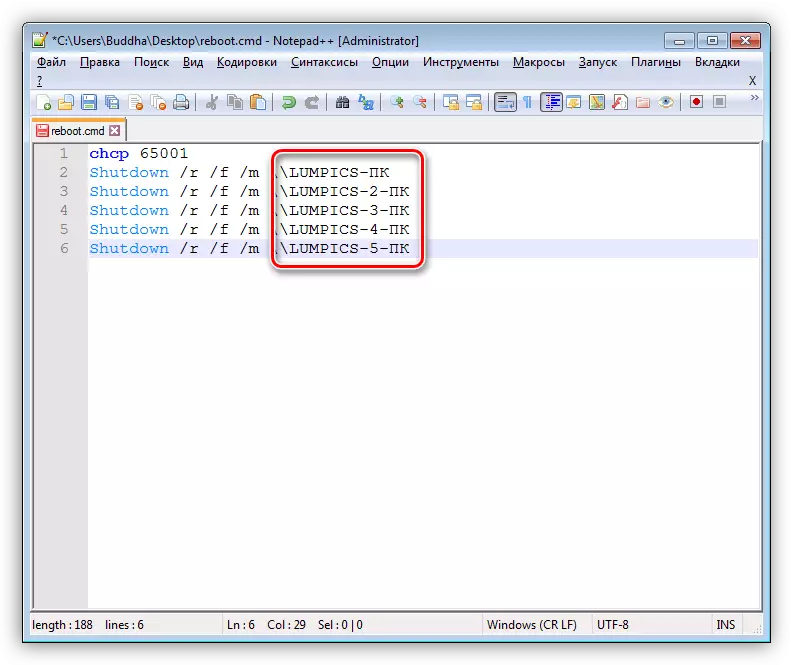
نتیجہ
صارف کی سطح پر ریموٹ کمپیوٹرز کے ساتھ بات چیت ایک آسان ہے، خاص طور پر اگر ضروری معلومات موجود ہیں. یہاں اہم چیز یہ سمجھتا ہے کہ تمام پی سی کے برابر کام کرتے ہیں، قطع نظر کہ وہ آپ کی میز پر یا کسی دوسرے کمرے میں ہیں. مطلوبہ کمانڈ بھیجنے کے لئے کافی.
